教你如何设置WPS表格文字格式的正确输入法
发布时间:2017-06-01 16:15:39作者:知识屋
本文就详细介绍了教你如何设置WPS表格文字格式的正确输入法,有兴趣的小伙伴一起来看看吧。
WPS Office 的电子表格有个非常好用的功能就是可以将表示金额的阿拉伯数字简单迅速地转换成中文大写形式(如图1)。

图1

操作非常简单:首先,光标定位在要设置为大写中文货币的单元格上;然后,点击‘格式’菜单中的‘单元格’,弹出‘单元格格式’对话框,在‘数字’选项卡的‘分类’栏中选择‘特殊’,然后在右边的‘类型’栏中选择‘人民币大写’(如图2)

图2
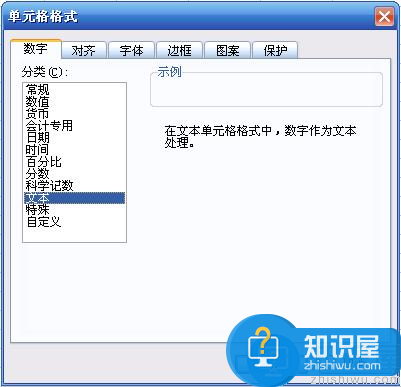
最后点击‘确定’即可设置成如图1所示的样子。
身份证号码、手机号码的正确输入在WPS表格中也是可以轻松实现的:
首先在输入身份证号码、手机号码之前,将单元格格式设置为‘文本’。
操作如下:
1、选中设置区域,(如图3)
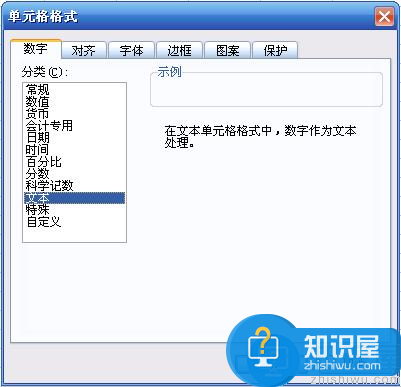
图3
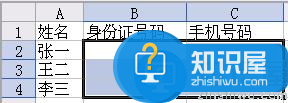
2、点击‘格式’菜单中的‘单元格’命令;
3、在‘数字’选项卡中‘分类’栏内,选择‘文本’后,单击‘确定’。(如图4)
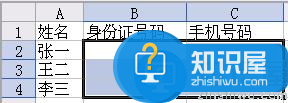
图4
4、直接输入身份证号码、手机号码即可。
(免责声明:文章内容如涉及作品内容、版权和其它问题,请及时与我们联系,我们将在第一时间删除内容,文章内容仅供参考)
相关知识
软件推荐
更多 >-
1
 Office2010打开慢速度怎么办?
Office2010打开慢速度怎么办?2013-11-15
-
2
如何将WPS演示文稿中的多张幻灯片打印在一张纸上?
-
3
没有截图工具怎么办?WPS表格2013同样可以完成
-
4
office2013在哪下载? Office 2013 各国语言版下载大全
-
5
WPS演示2013中的排练计时功能使用方法介绍
-
6
在指定WPS演示2013幻灯片页面停止播放背景音乐
-
7
Office2013密钥免费领!Office2013激活教程
-
8
高效工作必备!Office 2010操作小技巧
-
9
什么是Visio? Office Visio是什么?
-
10
PDF电子表格的应用特性与优势



















































